
Sisällysluettelo:
- Kirjoittaja John Day [email protected].
- Public 2024-01-30 08:59.
- Viimeksi muokattu 2025-01-23 14:41.
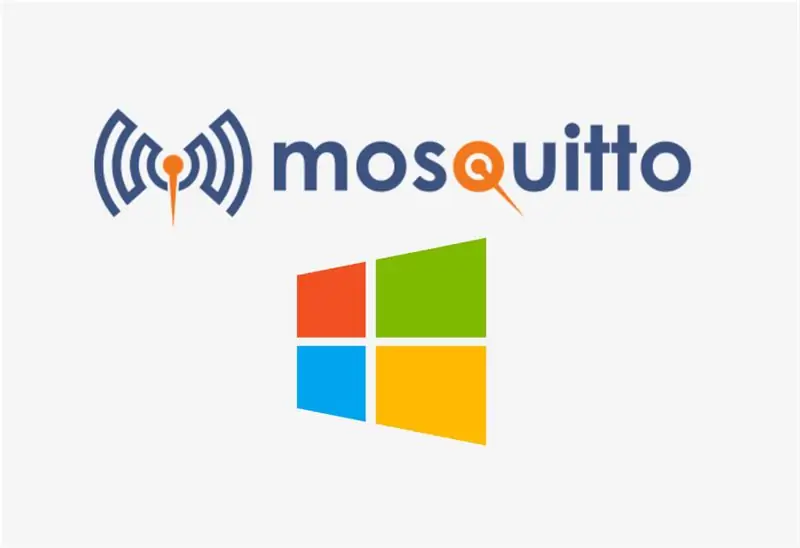
Mikä on välittäjä? MQTT Broker on tiedonhallintakeskus tai yleisesti "palvelin". Mosquitto -välittäjä on vastuussa kaikkien viestien käsittelystä, viestien suodattamisesta, siitä, ketkä ovat niistä kiinnostuneita, ja sen jälkeen viestin julkaisemisesta kaikille tilaajille.
Tarvikkeet
Tarvitset vain tietokoneen, jossa on Windows -käyttöjärjestelmä
Vaihe 1: Käy verkkosivustolla
Lataa asennusohjelma napsauttamalla tätä linkkiä:
Vaihe 2: Lataa asennustiedosto

Ikkunavalikossa on 2 ladattavaa tiedostovaihtoehtoa. Valitse tietokoneen teknisten tietojen perusteella.
Vaihe 3: Avaa asennustiedosto
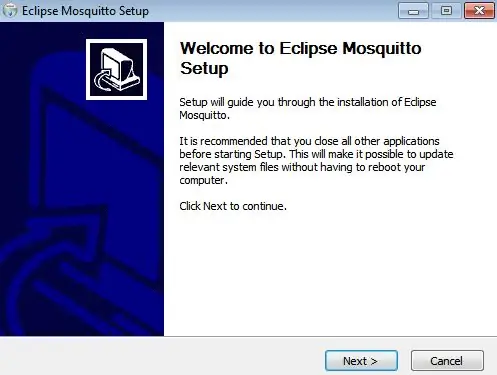
Lataamisen jälkeen avaa asennustiedosto ja napsauta Seuraava.
Vaihe 4: Tarkista lisätiedostot
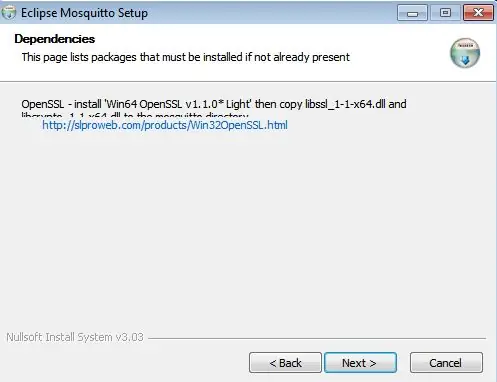
Kiinnitä huomiota riippuvuusnäyttöön, joka kertoo tarvittavat lisätiedostot. Napsauta sitten seuraava.
Vaihe 5: Tarkista palvelukomponentti
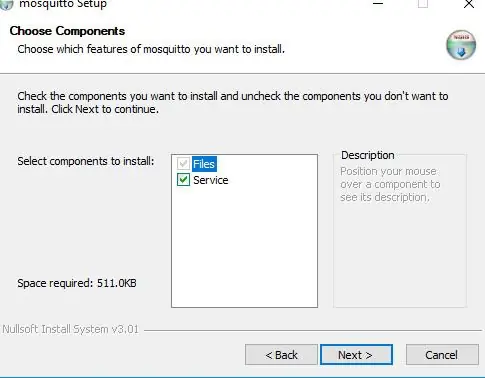
Muista tarkistaa palvelukomponentin tarkistuslista, jotta voit asentaa sen palveluna.
Vaihe 6: Vaihda asennuspolkua (valinnainen)
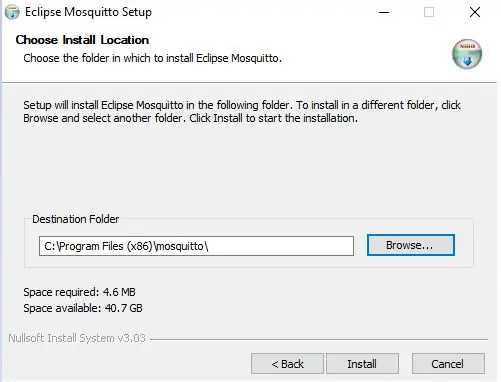
Jos haluat muuttaa asennuspolkua, napsauta Selaa ja valitse polku ja napsauta Asenna. Oletuksena c: / program files (x86) mosquitto.
Vaihe 7: Viimeistele asennus
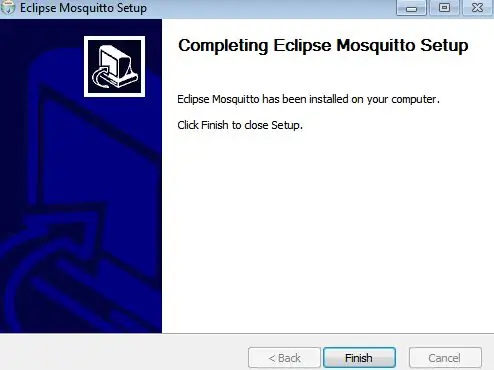
Viimeistele asennus napsauttamalla Valmis.
Suositeltava:
Mosquitto MQTT: n asentaminen AWS: lle: 8 vaihetta

Mosquitto MQTT: n asentaminen AWS: lle: Hei! Aion perustaa yksityisen MQTT -välittäjän salasanalla AWS (amazon -verkkopalvelu) -tililleni IOT -projekteilleni. Tätä varten tein ilmaisen tilin AWS: lle, joka on hyvä 1 vuodeksi menemällä tähän:
Tallenna kuvakaappaukset automaattisesti Windowsiin Python -skriptillä: 4 vaihetta

Tallenna kuvakaappaukset automaattisesti Windowsiin Python -skriptillä: Yleensä ikkunoissa kuvakaappauksen (tulostusnäytön) tallentamiseksi meidän on ensin otettava kuvakaappaus ja avattava maali, liitettävä se ja tallennettava sitten lopulta. Nyt opetan sinulle, kuinka tehdä python -ohjelma sen automatisoimiseksi. Tämä ohjelma luo kansion
Raspbianin asentaminen Raspberry Pi 3 B: hen ilman HDMI: tä - Raspberry Pi 3B: n käytön aloittaminen - Raspberry Pi: n asentaminen 3: 6 vaihetta

Raspbianin asentaminen Raspberry Pi 3 B: hen ilman HDMI: tä | Raspberry Pi 3B: n käytön aloittaminen | Raspberry Pi 3: n asentaminen: Kuten jotkut teistä tietävät, Raspberry Pi -tietokoneet ovat aivan mahtavia ja saat koko tietokoneen vain yhdelle pienelle levylle. Raspberry Pi 3 Model B: ssä on neliytiminen 64-bittinen ARM Cortex A53 kellotaajuus 1,2 GHz. Tämä tekee Pi 3: sta noin 50
Asenna Vim Windowsiin: 8 vaihetta

Asenna Vim Windowsiin: Vim tarkoittaa Vi IMproved. Vim on avoimen lähdekoodin ohjelma GNUGeneral Public License -lisenssin alaisena, mikä tarkoittaa, että sitä voidaan jakaa, muokata ja käyttää vapaasti. Pohjimmiltaan Vim on tekstieditori, aivan kuten Notepad Windowsissa tai TextEdit Ma
ESP8266 Control Servo Node-PUNAINEN MQTT (Mosquitto) IoT: 6 vaihetta

ESP8266-ohjausservosolmu-PUNAINEN MQTT (Mosquitto) IoT: Tällä kertaa ESP8266: n ja Node-RED-alustan integrointi on tehty integroimalla toimilaite tässä tapauksessa PWM-ohjattavalla servolla, joka pyörii 0-180 astetta. HMI- tai SCADA-web-luojalta Node-Red-Dashboardilla käyttämällä pohjana
